win0蓝牙开关不见了怎么办
来源:Win7旗舰版
时间:2023-04-18 10:41:43 432浏览 收藏
文章不知道大家是否熟悉?今天我将给大家介绍《win0蓝牙开关不见了怎么办》,这篇文章主要会讲到等等知识点,如果你在看完本篇文章后,有更好的建议或者发现哪里有问题,希望大家都能积极评论指出,谢谢!希望我们能一起加油进步!
一般win0系统都是有内置的蓝牙设置的,可供用户连接蓝牙设备使用.不过有小伙伴反应说自己的win10蓝牙开关不见了怎么办.今天小编就给大家介绍下找回win10蓝牙开关的方法.
方法一.
设备管理器usb有一个sub,首先禁用它,然后在启动时,开关又重新出现。
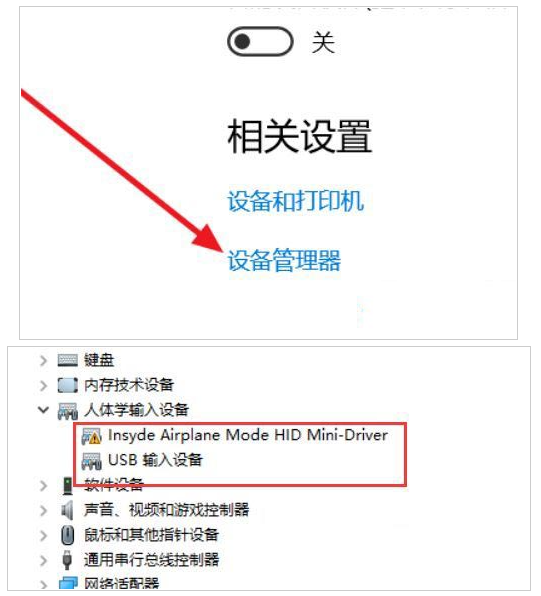
2.进入BIOS将WLA(disable)保存重新启动,然后打开WLA(enable),重新启动,开关出现。
方法二.
1.设置-更新和安全-恢复-立即重启-问题解决-高级选项-UEFI固件设置-重启。
配置-WirelessLAN

2.首先返回到disable,然后保存退出重启(saveand)。
Exit,请看下面的提示,比如FN+F10),Bluetooth开关出现,然后再次打开WLA(enable)
方法三.
1.升级Bluetooth的驱动,在安装完成后重新启动。仍未找到Bluetooth开关选项。
2.首先在键盘上按【Win】+【R】打开运行窗口,输入"services.msc",然后打开。
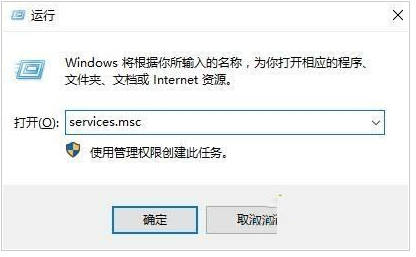
3.进入服务界面,我们向下寻找,找到“Bluetooth支持服务”。
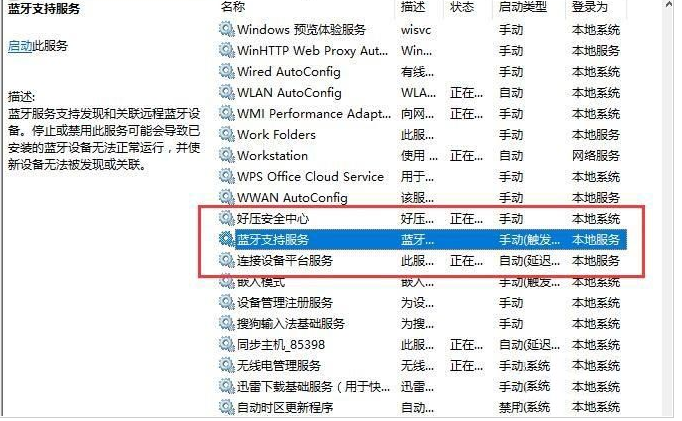
4.双击打开“BluetoothServices”,服务状态为已停止,点击“启动”即可。

5.启动过程正在进行,启动完毕。
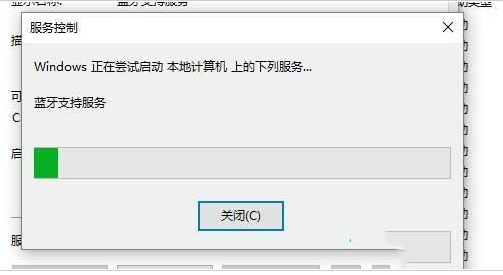
以上就是win10蓝牙开关不见了怎么办,希望能帮助到大家.
理论要掌握,实操不能落!以上关于《win0蓝牙开关不见了怎么办》的详细介绍,大家都掌握了吧!如果想要继续提升自己的能力,那么就来关注golang学习网公众号吧!
-
501 收藏
-
501 收藏
-
501 收藏
-
501 收藏
-
501 收藏
-
411 收藏
-
261 收藏
-
427 收藏
-
303 收藏
-
320 收藏
-
485 收藏
-
317 收藏
-
316 收藏
-
292 收藏
-
243 收藏
-
137 收藏
-
355 收藏
-

- 前端进阶之JavaScript设计模式
- 设计模式是开发人员在软件开发过程中面临一般问题时的解决方案,代表了最佳的实践。本课程的主打内容包括JS常见设计模式以及具体应用场景,打造一站式知识长龙服务,适合有JS基础的同学学习。
- 立即学习 543次学习
-

- GO语言核心编程课程
- 本课程采用真实案例,全面具体可落地,从理论到实践,一步一步将GO核心编程技术、编程思想、底层实现融会贯通,使学习者贴近时代脉搏,做IT互联网时代的弄潮儿。
- 立即学习 516次学习
-

- 简单聊聊mysql8与网络通信
- 如有问题加微信:Le-studyg;在课程中,我们将首先介绍MySQL8的新特性,包括性能优化、安全增强、新数据类型等,帮助学生快速熟悉MySQL8的最新功能。接着,我们将深入解析MySQL的网络通信机制,包括协议、连接管理、数据传输等,让
- 立即学习 500次学习
-

- JavaScript正则表达式基础与实战
- 在任何一门编程语言中,正则表达式,都是一项重要的知识,它提供了高效的字符串匹配与捕获机制,可以极大的简化程序设计。
- 立即学习 487次学习
-

- 从零制作响应式网站—Grid布局
- 本系列教程将展示从零制作一个假想的网络科技公司官网,分为导航,轮播,关于我们,成功案例,服务流程,团队介绍,数据部分,公司动态,底部信息等内容区块。网站整体采用CSSGrid布局,支持响应式,有流畅过渡和展现动画。
- 立即学习 485次学习
